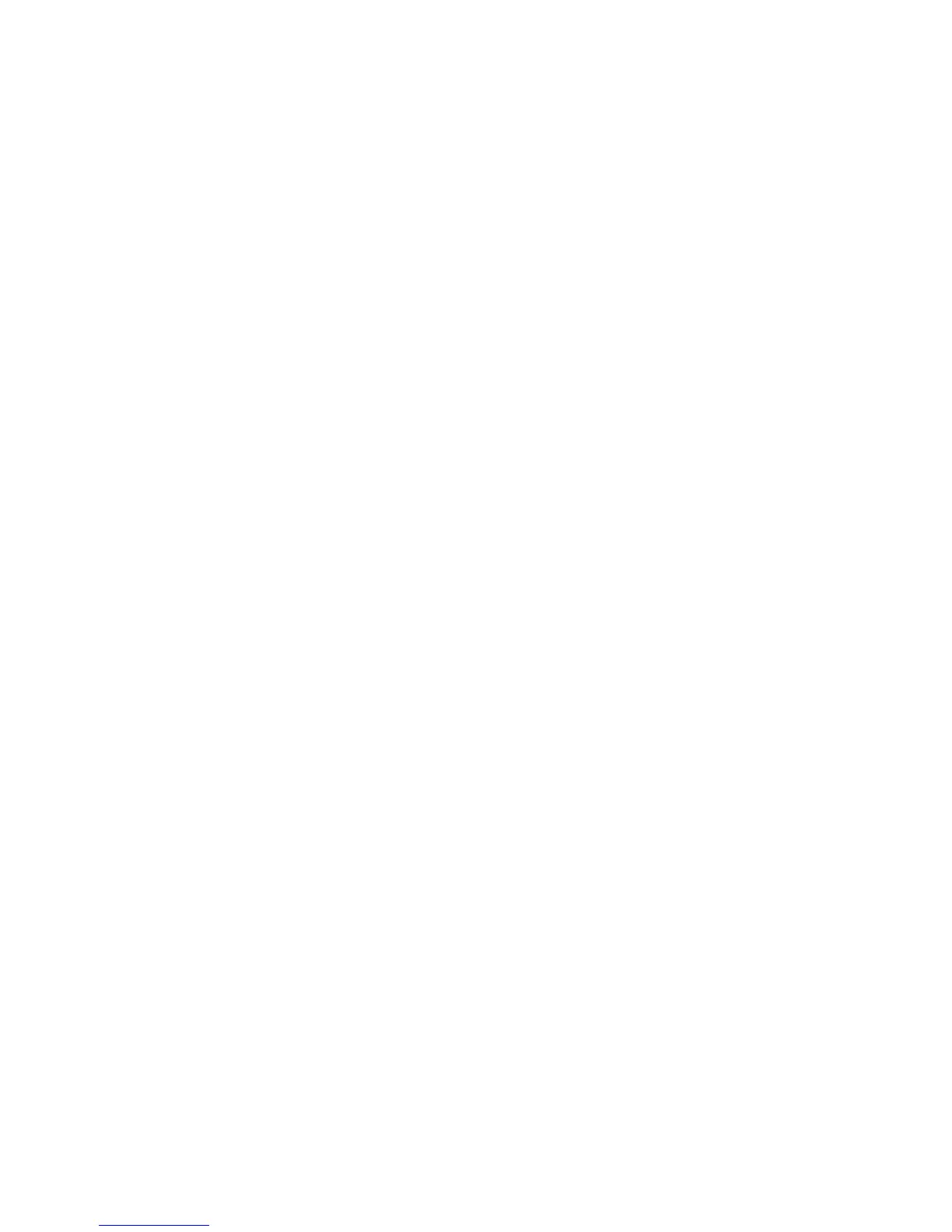Copie
Imprimante multifonctions WorkCentre 7120/7125
Guide d'utilisation
106
Réglage du contraste
Le contraste correspond à la différence entre les zones claires et foncées d'une image. Pour réduire ou
augmenter le contraste des copies :
1. Sur l'écran tactile, appuyez sur Copie, puis sur l'onglet Qualité image.
2. Appuyez sur Optimisation image.
3. Effectuez l'une des opérations suivantes :
• Pour régler automatiquement le contraste, appuyez sur Contraste auto.
• Sélectionnez Contraste manuel, appuyez sur le curseur Contraste, puis déplacez-le vers Plus
ou Moins.
4. Appuyez sur Enregistrer.
Sélection d'effets de couleur
Si votre document est en couleur, vous pouvez régler la couleur à l'aide de valeurs prédéfinies appelées
Effets couleur. Par exemple, les couleurs de copie peuvent être ajustées de façon à être plus chaudes
ou plus douces.
Pour sélectionner un effet de couleur prédéfini :
1. Sur l'écran tactile, appuyez sur Copie, puis sélectionnez l'onglet Qualité image.
2. Appuyez sur le bouton Effets couleur.
3. Sélectionnez la valeur prédéfinie correspondant à la couleur souhaitée. Les aperçus affichés
illustrent le réglage des couleurs.
4. Appuyez sur Enregistrer.
Réglage de la balance des couleurs
Si votre document est en couleur, vous pouvez régler la balance entre les couleurs d'impression cyan,
magenta, jaune et noir avant de procéder à l'impression.
Pour régler la balance des couleurs :
1. Sur l'écran tactile, appuyez sur Copie, puis sur l'onglet Qualité image.
2. Appuyez sur Balance des couleurs.
3. Pour régler le niveau de densité des quatre couleurs :
a. Sélectionnez Couleur standard dans la fenêtre Balance des couleurs.
b. Pour régler le niveau pour chaque couleur, appuyez sur chaque curseur correspondant, puis
déplacez-le vers + or –.
4. Pour régler le niveau de densité des tons clairs, moyens et foncés par couleur :
a. Appuyez sur Couleur avancée.
b. Appuyez sur la couleur souhaitée.
c. Pour régler le niveau des tons clairs, moyens et foncés, appuyez sur le pointeur, puis déplacez-
le vers + or –.
d. Pour effectuer des réglages de couleurs supplémentaires, répétez les étapes 4b et 4c.
5. Appuyez sur Enregistrer.
